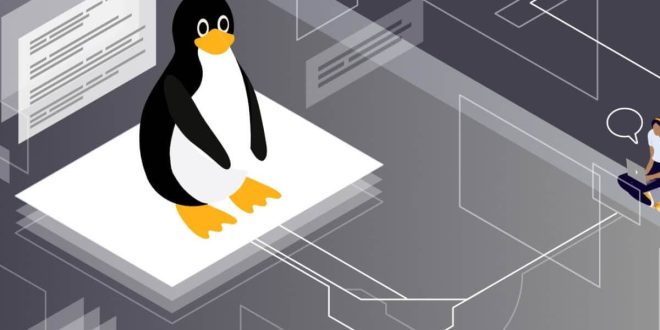Hoy abordaremos un problema frecuente para los usuarios de Linux: el error ‘bash: Comando no encontrado’. Puede ser bastante molesto para los usuarios recibir este error incluso cuando una aplicación está instalada en Linux. ¡Pero no se preocupen, la solución es simple! En este artículo, entenderemos las causas comunes de este error y aprenderemos cómo solucionarlo paso a paso. ¡Si están listos, comencemos y hagamos que su experiencia en Linux sea sin problemas:
Solución al error «bash: Sin comando» aunque la aplicación esté instalada en Linux:
Puede haber experimentado el error ‘bash: : comando no encontrado’ al intentar ejecutar un comando en la terminal. Programas como Bash, que interpretan los comandos que ingresa en la terminal, buscan en directorios específicos para encontrar los programas. Los directorios donde se encuentran los programas están determinados por una variable de entorno llamada PATH. Algunas distribuciones pueden mostrar todos los posibles lugares donde se encuentran los programas con la variable PATH, mientras que otras pueden no mostrarlos todos. O los programas compilados manualmente pueden haber sido instalados en un lugar fuera del PATH preparado por su distribución, según las opciones de compilación especificadas por el creador del programa. En estos casos, la mejor opción es especificar manualmente todos los posibles lugares. La solución es la siguiente:
Abra la terminal y pegue este código:
export PATH="/usr/local/sbin:/usr/local/bin:/usr/sbin:/usr/bin:/sbin:/bin:/usr/games:/usr/local/games"
Con el comando export, asignamos a la variable PATH los posibles directorios donde podrían estar los programas. La cáscara (shell) busca el programa en estos directorios asignados y encuentra el archivo ejecutable del programa. Así se resuelve nuestro problema.
Este código será válido hasta que cierre la terminal. Para hacerlo permanente, pegue el mismo código en la parte inferior del archivo /etc/environment y guarde. Será efectivo después de reiniciar. Este fue un problema que enfrenté en Debian, pero puede ocurrir en cualquier distribución mal configurada.
Esta solución solo funcionará para aplicaciones compiladas y ubicadas en directorios específicos. Para aplicaciones Flatpak, AppImage, archivos de lenguajes que requieren su propia máquina virtual como Python y Java, es posible que necesite escribir el nombre completo del programa y la ruta, o llamar a otro programa. Se pueden asignar comandos cortos para estos con el sistema de alias permitido por las cáscaras (shells).